有些电脑用户不清楚win7电脑结束进程树的操作,今天为各位介绍win7电脑结束进程树的操作步骤,不要错过哦。
win7电脑结束进程树的操作流程

1、作为实例,打开许多记事本,启动任务管理器,可以看到有许多的进程,怎么快速的关闭呢;如图所示:

2、右键单击转到进程;如图所示:
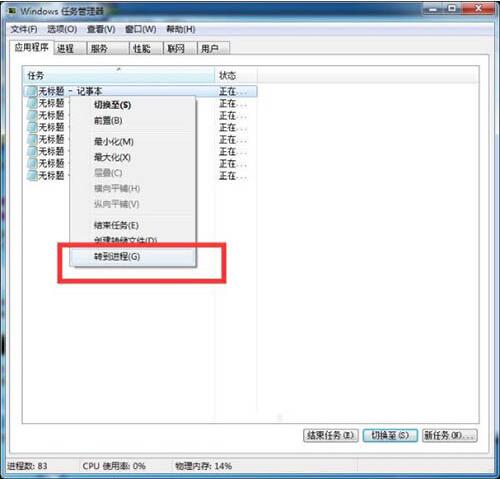
3、从这里可以看到这些进程的名称都是一样的,本篇讲到的方法就需要类是的情况才可以批量的关闭进程;如图所示:

4、点击开始输入:cmd 按下Enter;如图所示:

5、打开命令提示符后输入:taskkill /f /im notepad.exe
这里的notepad.exe是进程的名称,具体需要关闭的自己查看,按Enter ;如图所示:
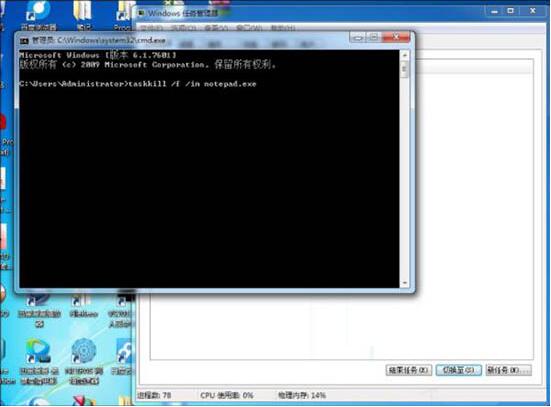
6、显示关闭了所有的notepad进程,这就是批量关闭相同进程的方法。如图所示:

各位小伙伴们,看完上面的精彩内容,都清楚win7电脑结束进程树的操作流程了吧!